10 weniger bekannte Linux -Befehle - Teil 2

- 2530
- 687
- Phoebe Jeorga
Fortsetzung des letzten Gesprächs von 11 weniger bekannten nützlichen Linux -Befehlen - Teil I hier in diesem Artikel Wir werden uns auf andere weniger bekannte Linux -Befehle konzentrieren, die sich als sehr nützlich bei der Verwaltung erweisen werden Desktop Und Server.
 10 weniger bekannte Linux -Befehle
10 weniger bekannte Linux -Befehle 12. Befehl
Jeder Befehl, den Sie in das Terminal eingeben, wird in der aufgezeichnet Geschichte und kann verwendet werden Geschichte Befehl.
Wie wäre es mit Betrugsgeschichtsbefehl? Ja, du kannst es schaffen und es ist sehr einfach. Setzen Sie einfach einen oder mehrere Weißraum ein, bevor Sie einen Befehl in Terminal eingeben, und Ihr Befehl wird nicht aufgezeichnet werden.
Probieren wir es aus, wir werden fünf gemeinsame Linux -Befehle versuchen (sagen wir ls, PWD, dein Name, echo "hi" echo Und WHO) im Terminal nach einem Weißraum und überprüfen Sie, ob diese Befehle in der Geschichte angedockt sind oder nicht.
[E -Mail geschützt]: ~ $ ls [E -Mail geschützt]: ~ $ PWD [E -Mail geschützt]: ~ $ uname [E -Mail geschützt]: ~ $ echo „hi“ [E -Mail geschützt]: ~ $ Who
Jetzt laufen 'GeschichteBefehl, um festzustellen, ob diese oben ausgeführten Befehle aufgezeichnet werden oder nicht.
[E -Mail geschützt]: ~ $ Histor.ISO 43 Ping www.Google.com 44 su
Sie sehen, dass unsere letzten ausgeführten Befehle nicht protokolliert sind. Wir können die Geschichte auch mit einem alternativen Befehl betrügen. 'Katze | verprügeln'OF-Course ohne Zitate, genauso wie oben.
13. STAT -Befehl
Der Stat Der Befehl in Linux zeigt die Statusinformationen einer Datei oder eines Dateisystems an. Der Stat Zeigt viele Informationen über die Datei an, die als Argument übergeben wird. Statusinformationen enthalten Datei Größe, Blöcke, Zugang zu Genehmigung, Terminzeit von Dateilast Access, Ändern, ändern, usw.
[E -Mail geschützt]: ~ $ STAT 34.ODT -Datei: '34.ODT 'Größe: 28822 Blöcke: 64 IO-Block: 4096 reguläres Dateigerät: 801H/2049d Inode: 5030293 Links: 1 Zugriff: (0644/-RW-R-R-) UID: (1000/avi) gid: (((((0644) gid) gid: () 1000/ avi) Zugang: 2013-10-14 00:17:40.000000000 +0530 Modify: 2013-10-01 15:20:17.000000000 +0530 Änderung: 2013-10-01 15:20:17.000000000 +0530
14. . Und .
Die obige Schlüsselkombination ist eigentlich kein Befehl, sondern ein Tweak, das das letzte Befehlsargument in der Reihenfolge des zuletzt eingegebenen Befehls zum zuvor eingegebenen Befehl auffordert. Drücken Sie einfach und halten Sie 'Alt' oder 'Esc"Und weiter drücken".''.
Laden Sie das Linux -Befehlszeilen -Cheat -Blatt herunter
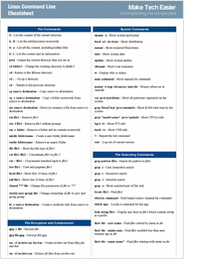
15. PV -Befehl
Vielleicht haben Sie gesehen, wie Sie den Text simuliert haben Filme speziell Hollywood -Filme, wo der Text so aussieht, als würde er in Echtzeit tippt. Sie können jede Art von Text und Ausgabe in der Simulation der Mode mit 'wiedergeben.'pv'Befehl, wie oben pipeline. Der pv Der Befehl wird möglicherweise nicht in Ihrem System installiert, und Sie müssen geeignet oder Yum die erforderlichen Pakete zu installieren 'pv'In deine Box.
[E -Mail geschützt]:# echo "Tecmint [dot] com ist die weltweit beste Website für qualitativen Linux -Artikel" | PV -QL 20
Beispielausgabe
Tecmint [Dot] Com ist die weltweit beste Website für qualitativen Linux -Artikel
16. montage | Spalte -t
Der obige Befehl zeigt die Liste aller montierten Dateisysteme in einer schönen Formatierung mit Spezifikation.
[E -Mail geschützt]: ~ $ mont | Spalte -t
Beispielausgabe
/dev /sda1 on /type ext3 (rw, fehler = remount-ro) tmpfs on /lib /init /rw Typ TMPFS (RW, Nosuid, Modus = 0755) Proc on /Proc Typ Proc (RW, Noexec, Nosuid, Nodev, Nodev ) sysfs on /sys Typ sysfs (rw, noexec, nosuid, nodev) udev on /dev Typ tmpfs (rw, modus = 0755) tmpfs on /dev /shm Typ TMPFS (RW, NoSuid, Nodev) Devpts auf /dev /pts auf /dev /pts auf /dev /pts Typ Devpts (RW, Noexec, NoSuid, GID = 5, Modus = 620) Fusectl on/sys/fs/fuse/connections Typ Fusectl (RW) Binfmt_MISC on/proc/sys/fs/binfmt_misc Typ Binfmt_misc (RW, Noexec, NoSuid, NoSuid, NoSuid, NoSuid, NoSuid, NoSuid , Nodev) NFSD ON/Proc/FS/NFSD -Typ NFSD (RW)
17. CTR+L -Befehl
Lassen Sie mich Sie fragen, wie Sie Ihr Terminal löschen. Hmmm! Du tippst "klar”Bei Eingabeaufforderung. Nun, der obige Befehl führt die Aktion der Reinigung Ihres Terminals auf einmal aus. Einfach drücken “Ctr+lUnd sehen Sie, wie Ihr Terminal auf einmal geräumt wird.
18. CULL -Befehl
Wie wäre es mit der Überprüfung Ihrer ungelesene Post von dem Befehlszeile. Dieser Befehl ist sehr nützlich für diejenigen, die auf dem Kopflosen Server arbeiten. Auch hier bittet es zum Kennwort zur Laufzeit und Sie benötigen Ihr Passwort in der obigen Zeile nicht harte Kennwort, was ansonsten ein Sicherheitsrisiko darstellt.
[E -Mail geschützt]: ~ $ curl -u [E -Mail geschützt] -Silent "https: // mail.Google.com/mail/feed/atom "| perl -ne 'print" \ t "if //; drucken" $ 2 \ n "if/((.*)/; ''
Beispielausgabe
Geben Sie das Hostkennwort für den Benutzer '[E -Mail geschützt]': Google Mail - Posteingang für [E -Mail -geschützte] Personen ein, die Autos in Delhi anbieten - 26. Oktober.Morel Hi Avishek - Laden Sie jetzt Ihre kostenlose MBA -Broschüre herunter ... Diya ★ Top Bestseller der Woche, nehmen Sie Ihre Auswahl ★ Timesdeal Fehlkonfiguration? Glenn English wählen Debian -Version oder Derivat zum Weinen, wenn die Ressourcen arme Chris Bannister Zenaan Harkness Curt Tom H Richard Owlett Ralf Mardorf Rob Owens
19. Bildschirmbefehl
Der Bildschirm Der Befehl ermöglicht es, einen langen Laufprozess von einer Sitzung abzunehmen, die erneut nach Bedarf angerufen werden kann, was bei der Befehlsausführung Flexibilität bietet.
Um einen Prozess auszuführen (lang), führen wir im Allgemeinen als aus
[E -Mail geschützt]: ~ $ ./Langzeit-Skript.Sch
Dies mangelt es an Flexibilität und muss der Benutzer mit der aktuellen Sitzung fortsetzen. Wenn wir jedoch den obigen Befehl ausführen.
[E -Mail geschützt]: ~ $ Bildschirm ./Langzeit-Skript.Sch
Es kann sein angehalten oder wieder erreicht in verschiedenen Sitzungen. Wenn ein Befehl drücke ausführt “Strg + a" und dann "D" Zu de-attach. Zum Anbringen von Lauf.
[E -Mail geschützt]: ~ $ Bildschirm -r 4980.PTS-0.Lokalhost
Notiz: Hier ist der spätere Teil dieses Befehls Bildschirm -ID, was Sie verwenden können ''Bildschirm -ls' Befehl. Mehr über 'zu wissen'Bildschirmbefehl'Und ihre Verwendung lesen Sie bitte unseren Artikel, der einige nützliche 10 Bildschirmbefehle mit Beispielen anzeigt.
20. Datei
NEIN! Der obige Befehl ist kein Tippfehler. ''Datei'ist ein Befehl, der Ihnen Informationen über die Art der Datei gibt.
[E -Mail geschützt]: ~ $ Datei 34.ODT 34.ODT: Opendocument -Text
21. Ausweis
Der obige Befehl druckt real und effektiv aus Benutzer Und Gruppe IDS.
[E -Mail geschützt]: ~ $ id
Probenausgabe
UID = 1000 (AVI) GID = 1000 (AVI) Gruppen = 1000 (AVI), 24 (Cdrom), 25 (Floppy), 29 (Audio), 30 (DIP), 44 (Video), 46 (Plugdev), 109 (NetDev), 111 (Bluetooth), 117 (Scanner)
Das ist alles fürs Erste. Wenn ich den Erfolg des letzten Artikels dieser Serie und in diesem Artikel sehe, werde ich mit einem anderen Teil dieses Artikels mit mehreren anderen kommen Weniger bekannte Linux Befehle sehr bald. Bis dann Bleiben Sie dran und verbunden mit Tecmint. Vergessen Sie nicht, uns Ihre zu geben Wertbarer Feedback In Kommentare.
Lesen Sie auch
- 10 weniger bekannte Befehle für Linux - Teil 3
- 10 weniger bekannte effektive Linux -Befehle - Teil IV
- 10 weniger bekannte nützliche Linux-Befehle- Teil V
- « 15 Praktische Beispiele für „DPKG -Befehle“ für Debian -basierte Distributiere
- APT, APT-CACHE und deren häufig verwendete Befehle verstehen »

